ハードドライブへのアクセスを回復し、ハードドライブを開けないエラーを修正する方法

この記事では、ハードドライブが故障した場合に、アクセスを回復する方法をご紹介します。さあ、一緒に進めていきましょう!
場合によっては、iPhoneまたは iPad で App Store を開いてアプリケーションやゲームをデバイスにダウンロードしようとすると、App Store を開けないエラーが発生し、画面に「iTunes Store に接続できません」というメッセージが表示されることがあります。
このエラーを修正するにはどうすればいいか心配な場合は、WebTech360 の以下の記事のトラブルシューティング手順を参照してください。
iOS デバイスで App Store または Game Center を開こうとしたとき、またコンピューターで iTunes Store を開こうとしたときに、「iTunes Store に接続できません」というエラーが発生します。ほとんどの場合、このエラーは、インターネットにアクセスできない、ファイアウォールやiPhone のウイルス対策プログラムがインターネット接続をブロックしているなどのインターネット接続の問題が原因で発生します。
解決策1:iTunes Storeを強制終了する
すべての修正方法の中で、アプリ ストアを強制的に閉じるのが最も簡単です。ただし、このプロセスは iOS デバイスのモデルによって異なります。
Face ID搭載のiPhoneおよびiPadの場合:
ホームボタン付きの古いiPhoneまたはiPadの場合:
解決策2: タイムゾーンを変更する
iTunes を強制終了する以外に、タイムゾーンを変更するのも簡単な解決策です。海外旅行中の場合は、日付とタイムゾーンを変更していない可能性があります。
iTunes Store の問題をトラブルシューティングするには:
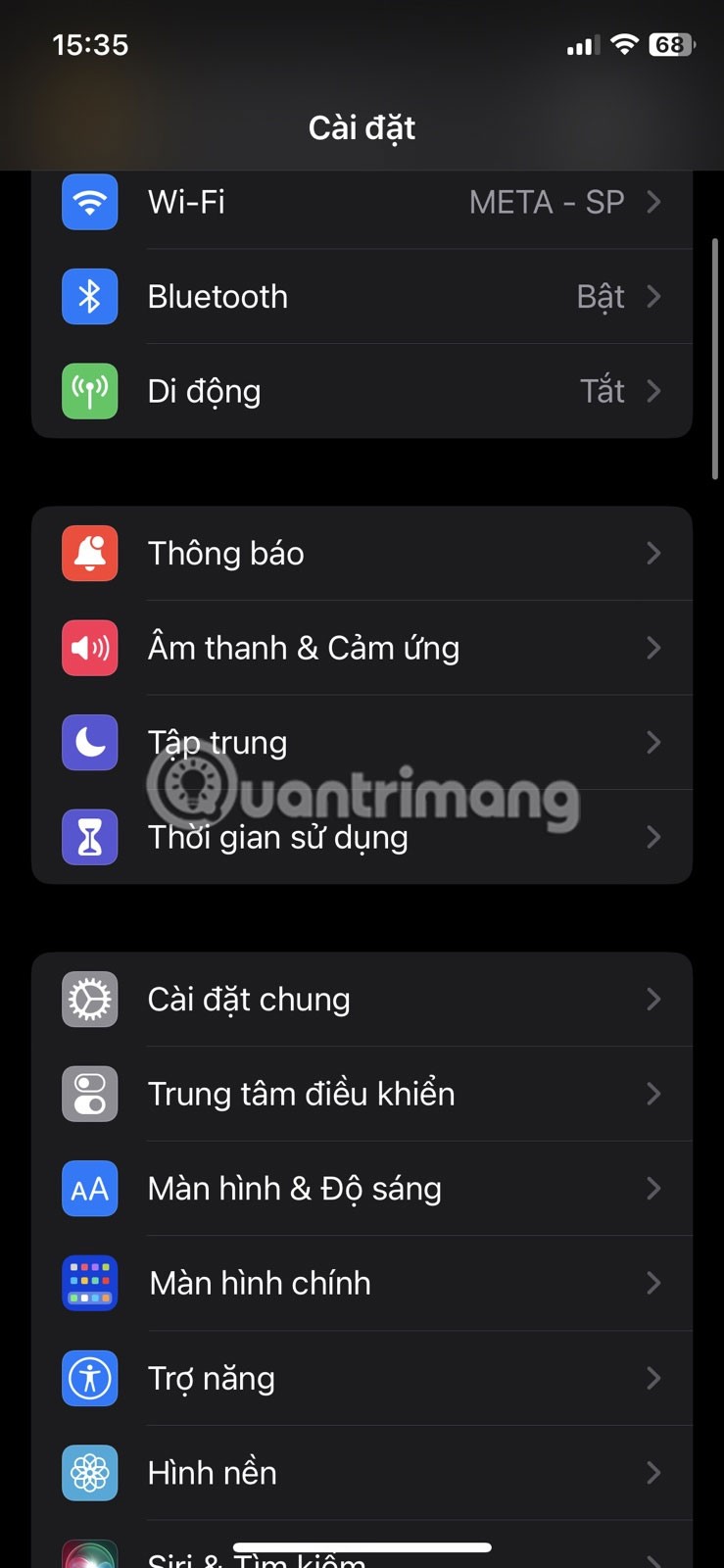
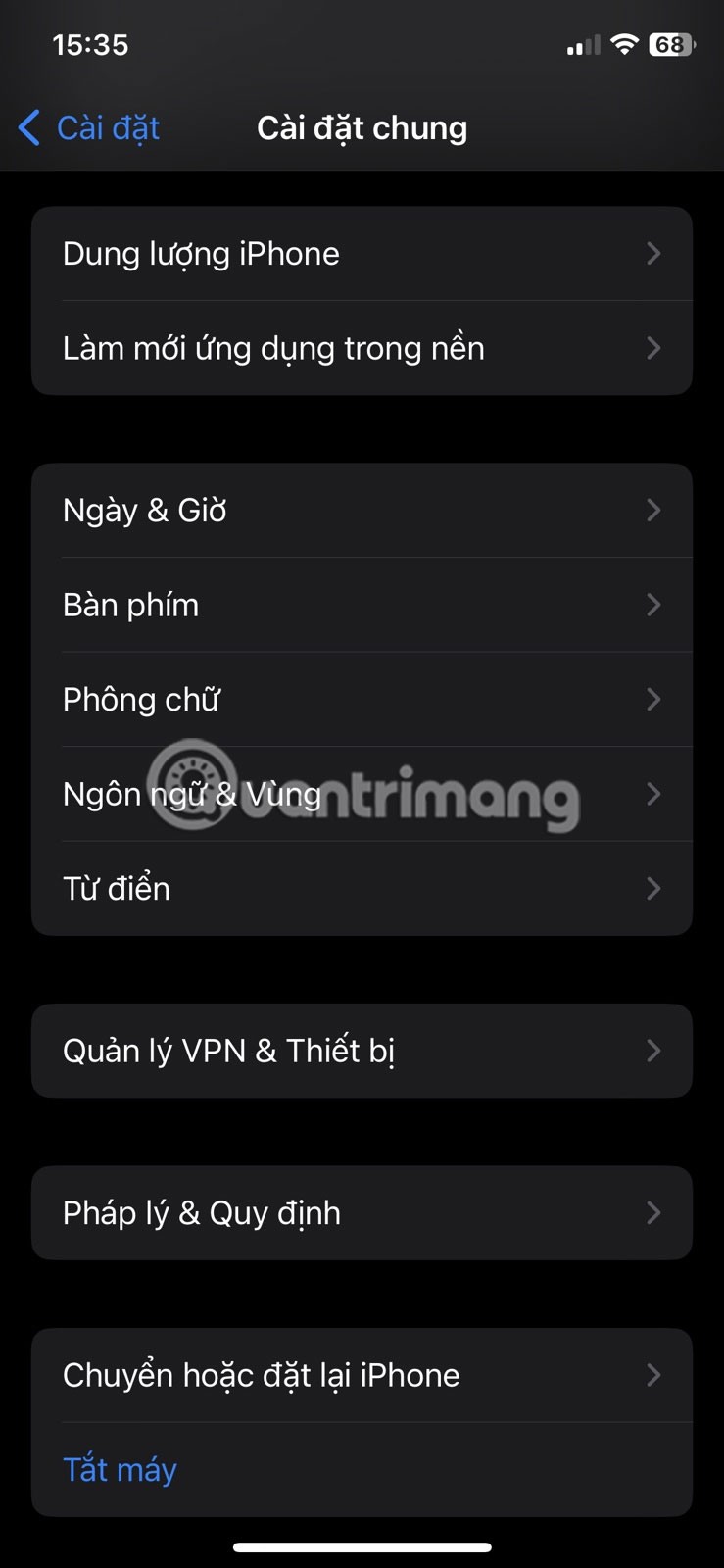
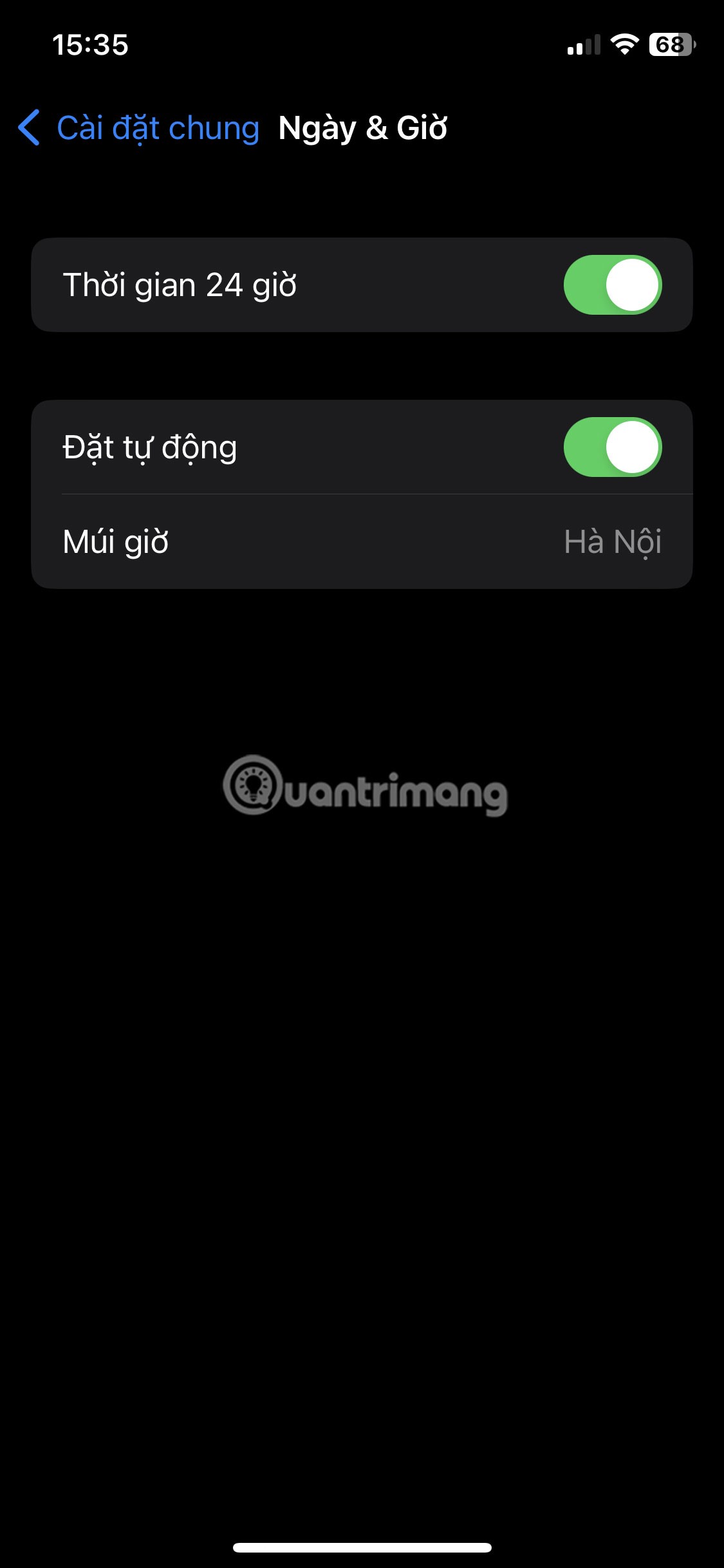
解決策3:Apple IDからサインアウトする
多くのユーザーは、Apple ID にサインインおよびサインアウトすることでこの問題を解決できました。やり方は次のとおりです:
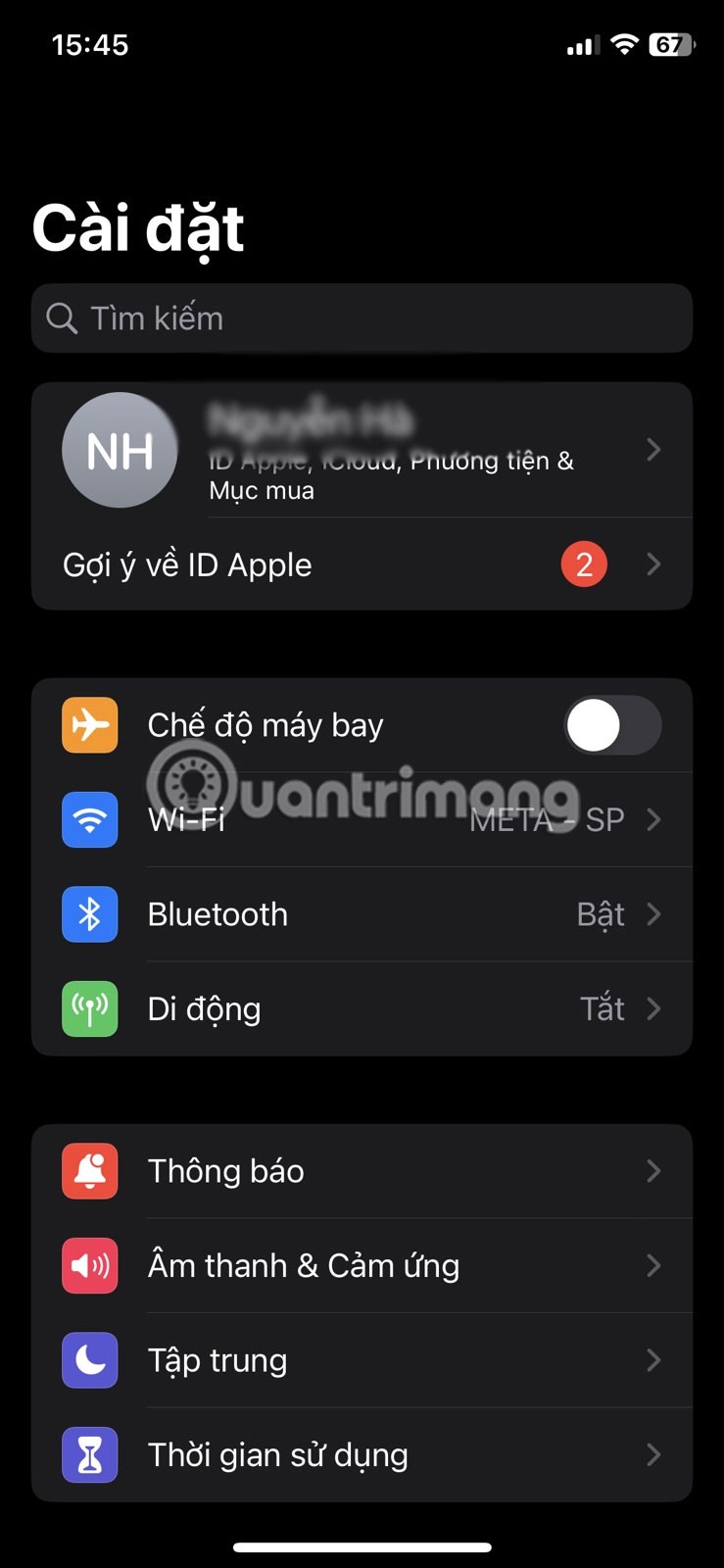
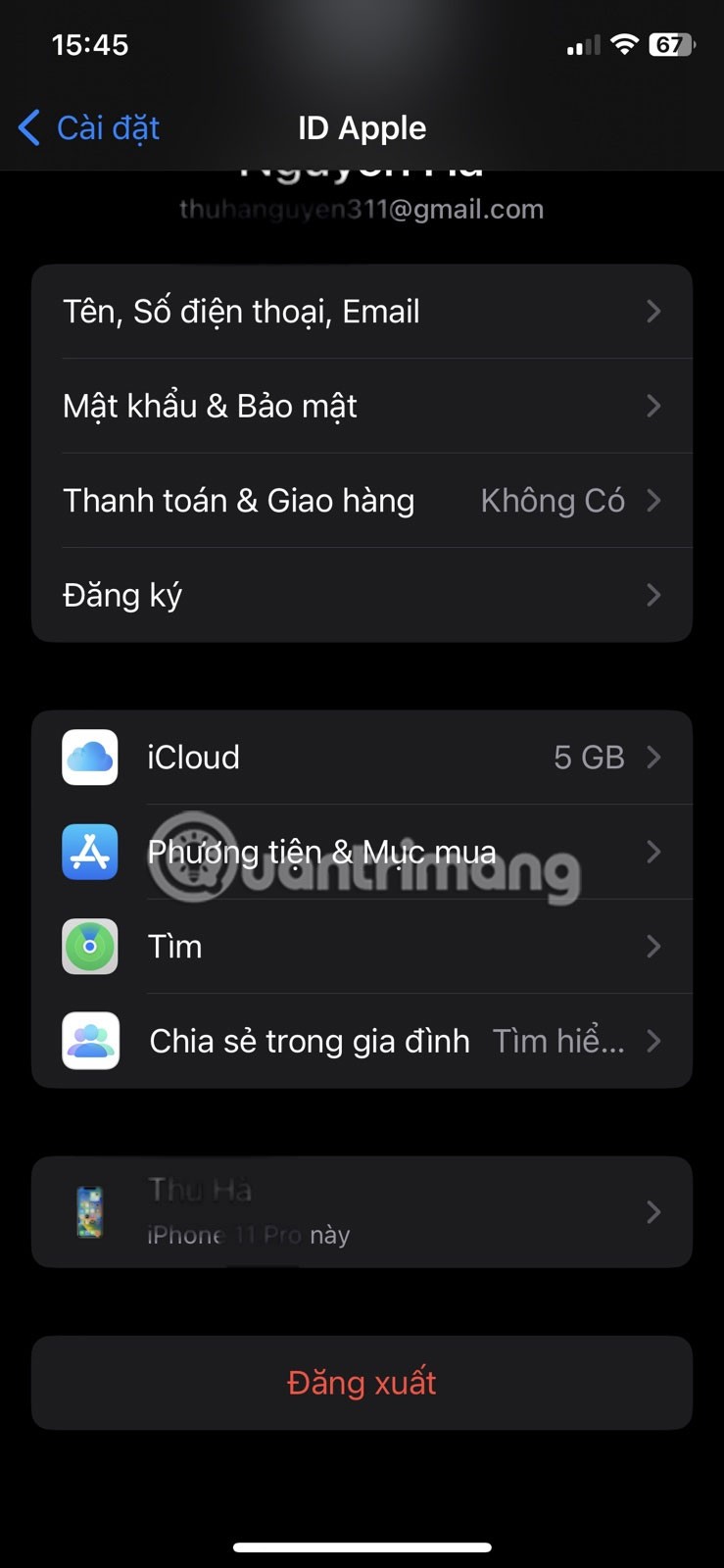
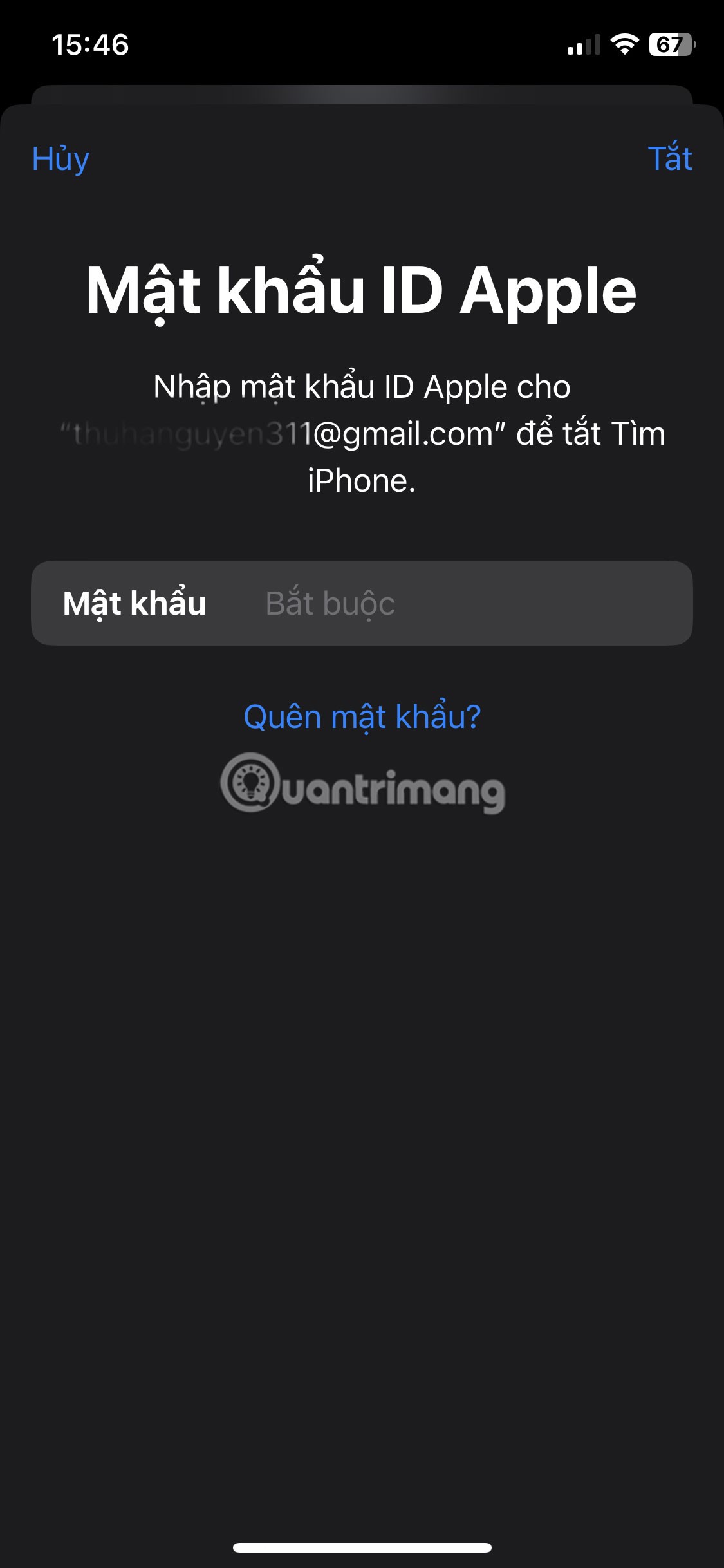
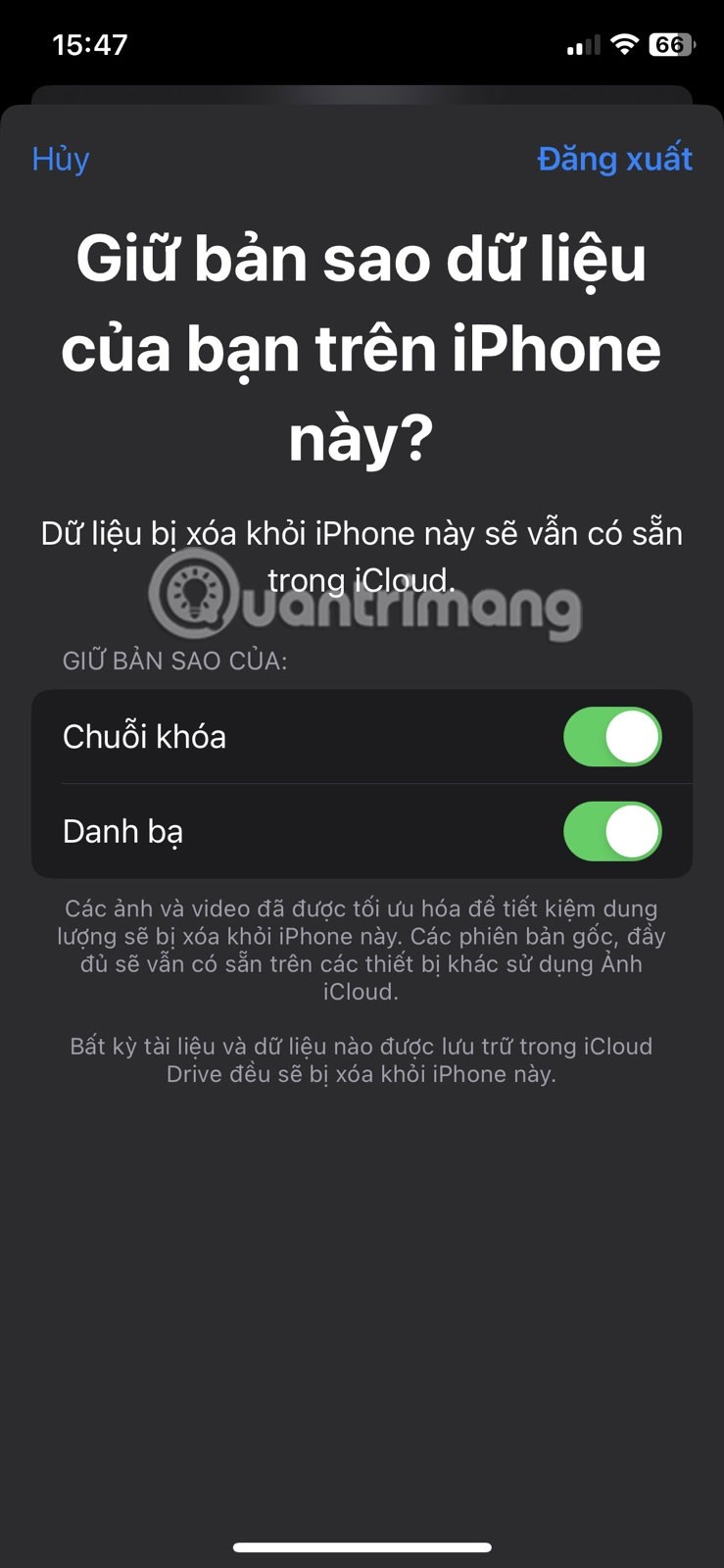
今後 iTunes Store の問題に再び直面しないことを願っています。
解決策4: インターネット接続を確認する
インターネット接続が不良な場合、「iTunes Store に接続できません」というエラーが表示されることがあります。 WiFi ネットワークを切断して再接続すると、問題が解決する場合があります。それでも問題が解決しない場合は、代わりにモバイルデータをオンにしてください。また、電波の弱い場所にいないか確認してください。
解決策5:機内モードをオフにする
機内モードが有効になっている可能性があります。このモードを有効にすると携帯電話基地局から切断されるため、モバイルデータや WiFi ネットワークに接続できなくなります。上にスワイプしてコントロール センターを開き、飛行機のアイコンをタップします。
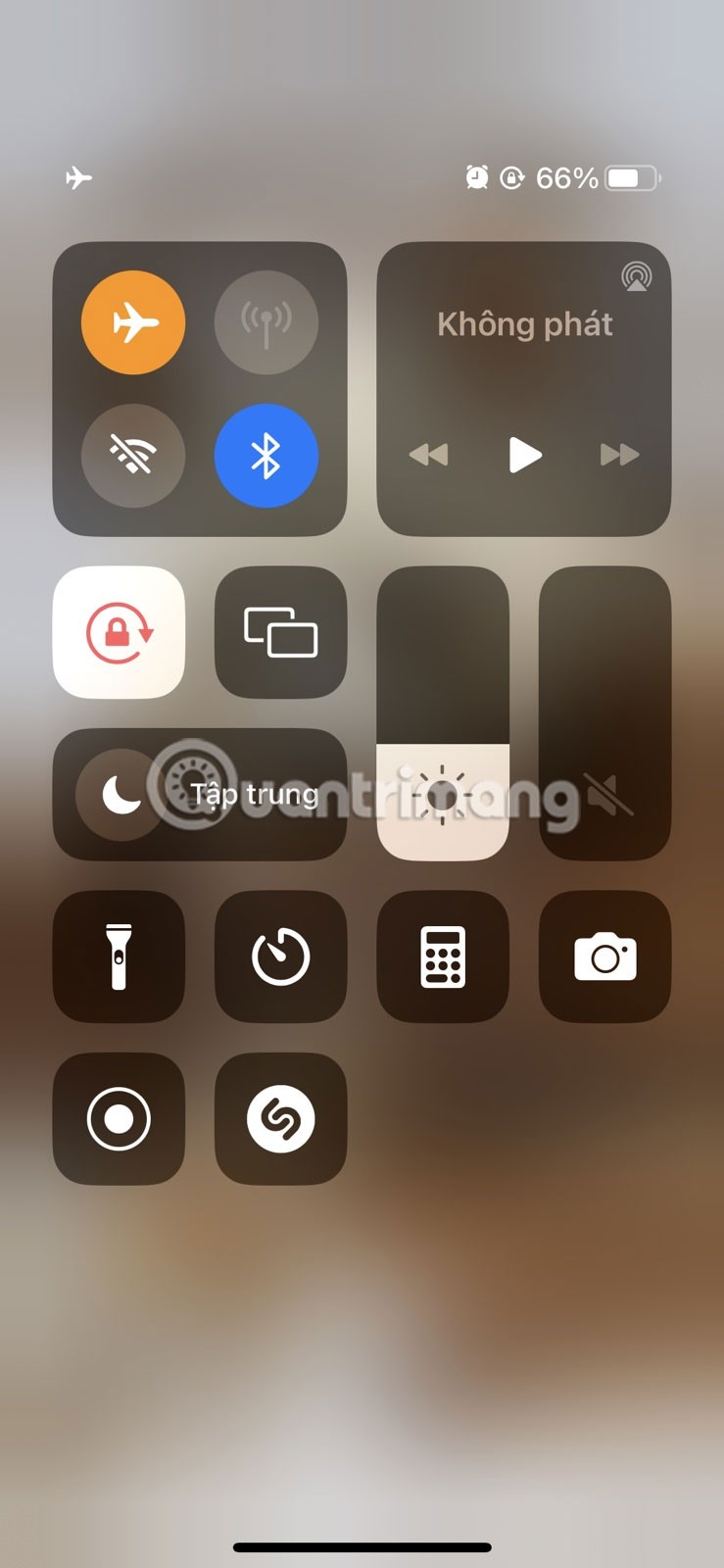
解決策6:iPhoneを再起動する
ソフトウェアの問題が発生した場合は、常にiPhone を再起動するのが賢明です。実行中のプロセスはすべてシャットダウンされます。これにより、発生する可能性のある小さなエラーや不具合が解消されます。
再起動のプロセスは、iPhone および iPad のモデルによって異なります。
Face ID搭載のiPhoneの場合:
古いiPhoneの場合:
解決策7: iOSソフトウェアを更新する
Apple デバイスをしばらく更新していない場合は、これが問題の原因である可能性があります。オペレーティング システムが古く、バグがある可能性があります。iOSを更新し、iTunes Store アプリのエラー メッセージが消えたかどうかを確認します。
解決策8: ネットワーク設定をリセットする
まだ問題がありますか?おそらく、より包括的な解決策に移行する時期が来ているのでしょう。まず、ネットワーク設定をリセットします。
ネットワーク設定をリセットすると、カスタマイズされた設定がすべて消去され、デフォルト値が復元されます。問題の原因となっている誤った設定はすべて削除されます。保存されているすべての WiFi ネットワーク、VPN 設定、Bluetooth ペアリングが失われることに注意してください。
解決策9: 工場出荷時の設定に戻す
ネットワーク設定をリセットするだけでなく、工場出荷時の設定に戻すこともできます。より頑固なバグや不具合に対処している場合、これは役立つヒントになります。 iTunes Store に接続できないエラーの原因を排除するために、オペレーティング システムが完全に消去されます。
解決策10: リカバリモードに入る
iPhone をリカバリモードにすることもできます。これは工場出荷時設定へのリセットに似ていますが、最も複雑なソフトウェアの問題にのみ使用されます。ただし、途中でリカバリモードを終了すると危険にさらされる可能性があります。
リカバリモードに入るのは工場出荷時の状態にリセットするようなものなので、すべてのデータが失われるのは当然です。これを実行する前に必ずファイルをバックアップしてください。
解決策11: Appleシステムサービスステータスページを確認する
恐ろしいハードウェアまたはソフトウェアの問題に直面することはありません。 iTunes Store に接続できないというエラーは、Apple のサーバーの 1 つがダウンしていることが原因である可能性があります。 Apple のシステム ステータス ページにアクセスし、これが原因かどうかを確認してください。すべてが正常であれば、iTunes Store の横に青い円が表示されます。
問題が Apple 側にある場合は、Apple が修正するまで待つ以外に何もできません。残念ながら、他の Apple サービスも停止している可能性があります。 Apple サポートに連絡して、問題がいつ解決されるか問い合わせることができます。多少時間がかかる場合があることをご留意ください。
解決策12: インターネットサービスプロバイダーに問い合わせる
インターネット サービス プロバイダーの信号にも問題が発生している可能性があります。いつ問題が解決するかを知るには、彼らに連絡してください。
その他の記事は以下をご覧ください:
この記事では、ハードドライブが故障した場合に、アクセスを回復する方法をご紹介します。さあ、一緒に進めていきましょう!
一見すると、AirPodsは他の完全ワイヤレスイヤホンと何ら変わりません。しかし、あまり知られていないいくつかの機能が発見されたことで、すべてが変わりました。
Apple は、まったく新しいすりガラスデザイン、よりスマートなエクスペリエンス、おなじみのアプリの改善を伴うメジャーアップデートである iOS 26 を発表しました。
学生は学習のために特定のタイプのノートパソコンを必要とします。専攻分野で十分なパフォーマンスを発揮できるだけでなく、一日中持ち運べるほどコンパクトで軽量であることも重要です。
Windows 10 にプリンターを追加するのは簡単ですが、有線デバイスの場合のプロセスはワイヤレス デバイスの場合とは異なります。
ご存知の通り、RAMはコンピューターにとって非常に重要なハードウェア部品であり、データ処理のためのメモリとして機能し、ノートパソコンやPCの速度を決定づける要因です。以下の記事では、WebTech360がWindowsでソフトウェアを使ってRAMエラーをチェックする方法をいくつかご紹介します。
スマートテレビはまさに世界を席巻しています。数多くの優れた機能とインターネット接続により、テクノロジーはテレビの視聴方法を変えました。
冷蔵庫は家庭ではよく使われる家電製品です。冷蔵庫には通常 2 つの部屋があり、冷蔵室は広く、ユーザーが開けるたびに自動的に点灯するライトが付いていますが、冷凍室は狭く、ライトはありません。
Wi-Fi ネットワークは、ルーター、帯域幅、干渉以外にも多くの要因の影響を受けますが、ネットワークを強化する賢い方法がいくつかあります。
お使いの携帯電話で安定した iOS 16 に戻したい場合は、iOS 17 をアンインストールして iOS 17 から 16 にダウングレードするための基本ガイドを以下に示します。
ヨーグルトは素晴らしい食べ物です。ヨーグルトを毎日食べるのは良いことでしょうか?ヨーグルトを毎日食べると、身体はどう変わるのでしょうか?一緒に調べてみましょう!
この記事では、最も栄養価の高い米の種類と、どの米を選んだとしてもその健康効果を最大限に引き出す方法について説明します。
睡眠スケジュールと就寝時の習慣を確立し、目覚まし時計を変え、食生活を調整することは、よりよく眠り、朝時間通りに起きるのに役立つ対策の一部です。
レンタルして下さい! Landlord Sim は、iOS および Android 向けのシミュレーション モバイル ゲームです。あなたはアパートの大家としてプレイし、アパートの内装をアップグレードして入居者を受け入れる準備をしながら、アパートの賃貸を始めます。
Bathroom Tower Defense Roblox ゲーム コードを入手して、魅力的な報酬と引き換えましょう。これらは、より高いダメージを与えるタワーをアップグレードしたり、ロックを解除したりするのに役立ちます。













